- Szerző Abigail Brown [email protected].
- Public 2023-12-17 06:50.
- Utoljára módosítva 2025-01-24 12:11.
Amit tudni kell
- Érintse meg a Csevegés gombot, válasszon ki egy névjegyet, majd érintse meg a Phone elemet hanghívás kezdeményezéséhez, vagy érintse meg a Kamerátvideohívás kezdeményezéséhez.
- Ha nem látja a Csevegés lehetőséget, koppintson a Menu > Beállítások elemre. Válassza ki fiókját, és az engedélyezéséhez érintse meg a Csevegés gombot.
- Ha nem tud hívásokat kezdeményezni, frissítse az alkalmazást, és győződjön meg arról, hogy a Gmail rendelkezik hozzáférési engedéllyel a mikrofonhoz és a kamerához.
Ez a cikk bemutatja, hogyan hívhat telefont az Android és iOS rendszerre készült Gmail alkalmazásból. Ez a funkció bárki számára elérhető, aki rendelkezik Google Workspace-fiókkal vagy személyes Google-fiókkal.
Csak a Gmail mobilalkalmazással kezdeményezhet hívásokat. Ha egy másik e-mail alkalmazásból fér hozzá Gmail-fiókjához, a rendszer átirányítja a Gmail alkalmazásba, amikor egy másik Gmail-felhasználótól hívást fogad.
Hogyan kezdeményezhetek hívást a Gmail alkalmazásból?
A Gmail alkalmazásból hang- vagy videohívások indításához kövesse az alábbi lépéseket:
-
Érintse meg a Csevegés gombot a Gmail alkalmazás alján.
Ha nem látja a Csevegés lehetőséget, koppintson a Menu > Beállítások elemre. Válassza ki fiókját, és az engedélyezéséhez érintse meg a Csevegés gombot.
- Válassza ki a hívni kívánt névjegyet.
-
Érintse meg a Telefont hanghívás kezdeményezéséhez, vagy koppintson a Kamera elemre videohívás kezdeményezéséhez.

Image
Amikor a címzett elfogadja, a hívás az alkalmazáson belül kezdődik. Hanghívások esetén a hívás időtartama a képernyő tetején látható. Ha a személy nem rendelkezik a Gmail alkalmazással, a telefonja nem fog csörögni, de láthatja, hogy hívni próbált.
Ha a személy nem válaszol, értesítést fog látni a csevegéseiben. Hasonlóképpen, ha nem fogad egy hívást, akkor értesítést kap a csevegéseiben.
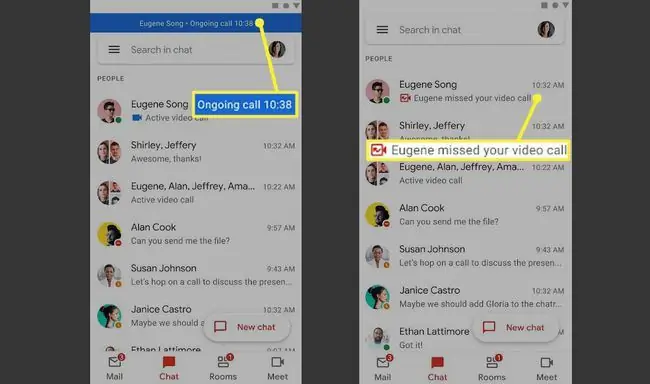
A Gmail alkalmazásban csak egy-egy hívást kezdeményezhet. Csoportos hívásokhoz be kell állítania egy értekezletet a Google Meetben.
Miért nem tudok hívni a Gmailben?
Lehetséges, hogy ez a funkció még nem került bevezetésre az Ön régiójában. Próbálja meg frissíteni az alkalmazást, és ellenőrizze az alkalmazásengedélyeket, hogy a Gmail hozzáférhessen a mikrofonjához és a kamerájához.
Ha nem látja a hang- és videohívási lehetőségeket a Csevegésben, küldjön meghívót videocsevegésre a Google Meeten keresztül. Egy csevegésben koppintson a Plus (+) elemre a szövegmező mellett, majd koppintson a Meet link elemre..
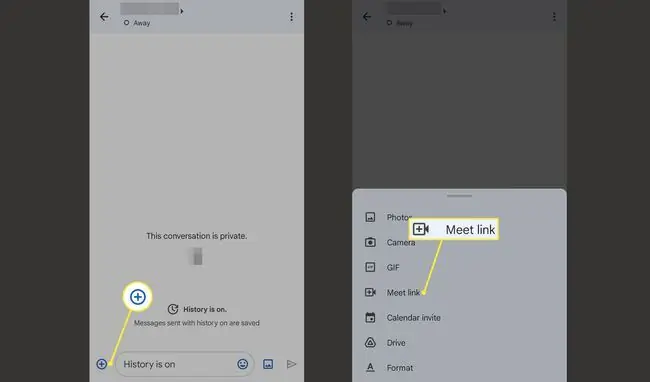
A Google Voice segítségével a webböngészőből is ingyenesen hívhat bármely telefonszámot.
GYIK
Hogyan hívhatok a Gmailből laptopon?
Nyissa meg a Gmailt egy böngészőben, és válassza alul az New Meeting lehetőséget. Vagy nyisson meg egy csevegőbeszélgetést, válassza ki a lefelé mutató nyilat, majd válassza a Kamera.
Hogyan kaphatok Google telefonszámot?
Google telefonszám beszerzéséhez lépjen a Google Voice oldalára, és válassza a Személyes használatra lehetőséget, keressen rá egy számra, majd kapcsolja össze meglévő telefonszámával. Alternatív megoldásként válassza a Vállalkozásoknak lehetőséget, és válasszon egy csomagot.






